本文讲解了如何通过192.168.1.1路由器恢复出厂设置的方法,常见的宽带路由器品牌如TP-Link、水星、Fast、磊科等,通常其管理地址为192.168.1.1。本文将以TP-Link系列的宽带路由器为例,详细介绍恢复出厂设置(即重置路由器)的具体步骤。
QSS/Reset按键恢复出厂设置
TP-Link路由器的机身上有QSS/Reset按键,长按该按键直至所有指示灯熄灭后再次点亮,这表明路由器已恢复至出厂设置并正在进行重启。

注意事项:
1、通常情况下,当忘记了登录密码无法进入路由器管理界面时,才使用QSS/Reset按键来恢复出厂设置;如果用户能够正常登录管理界面,则推荐采用后面提到的方法进行重置。
2、对于管理地址同样是192.168.1.1的其他品牌宽带路由器,其机身上也配备了一个类似的Reset按键,恢复出厂设置的操作方式与TP-Link路由器相同。
设置界面恢复出厂设置
1、登录到WEB管理界面:在浏览器地址栏输入192.168.1.1并按回车键(Enter)——>在弹出的对话框中输入用户名admin和密码admin——>点击“确定”。
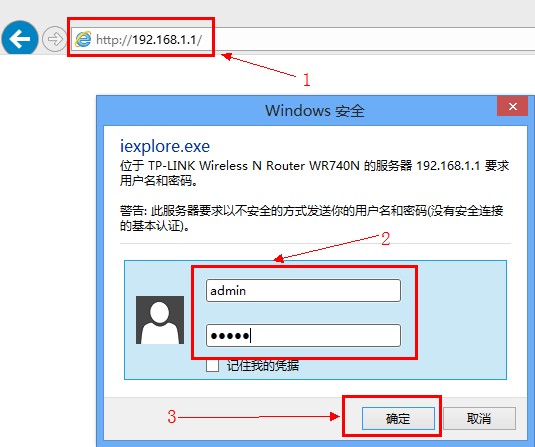
2、点击左侧菜单最底部的“系统工具”——>“恢复出厂设置”——>“恢复出厂设置”。如下图所示:

3、点击“确定”

4、随后路由器会自动重启,重启完成后即完成恢复出厂设置。

请注意:利用WEB管理界面恢复出厂设置的前提是你需要知道登录的用户名和密码并且可以成功登录管理界面,否则将无法执行此操作。此时应选择本文介绍的第一种方法来进行路由器重置。

 路由网
路由网




